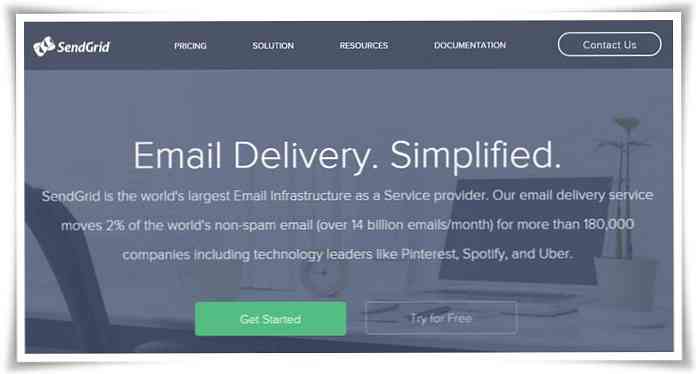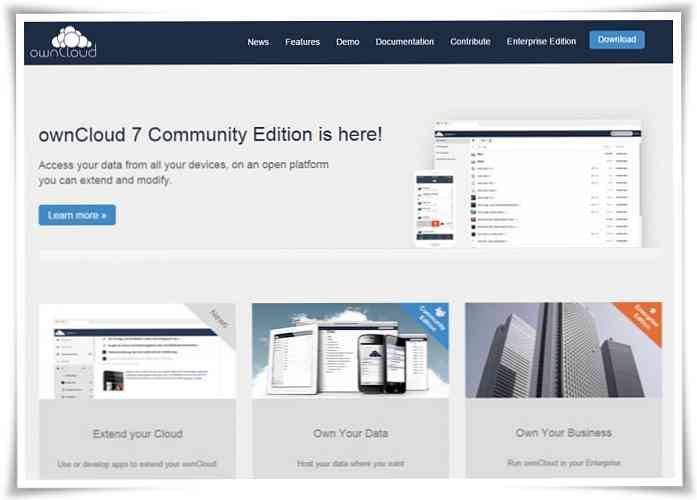Top 3 Firewalls für Windows - Übersicht
EIN Firewall ist die erste Verteidigungslinie gegen Malware- und Phishing-Angriffe, die Ihren PC immens beschädigen können. Windows verfügt über eine integrierte Firewall, die Ihr System zuverlässig vor den meisten Online-Bedrohungen schützt. Es geht aber trotzdem Einige der erweiterten Schutzfunktionen und Anpassungsoptionen fehlen.
Wenn die in Windows integrierte Firewall nicht ausreicht, können Sie einige Firewalls von Drittanbietern ausprobieren, die mehr Kontrolle und Schutz bieten. Unten ist überprüft worden 3 der besten Windows-Firewalls zur Auswahl die beste Firewall für Ihren PC.
Ist eine Firewall notwendig??
Erstens ist es notwendig zu die Wichtigkeit einer Firewall verstehen. Wenn Sie sich mit dem Internet verbinden, sind die Daten auf beiden Seiten zugänglich. Wenn Sie auf das Internet zugreifen können, kann auch das Internet auf Ihren PC zugreifen. Wenn nicht geschützt, a Hacker können bösartigen Code leicht an Ihren PC senden oder nutzen Sie eine Sicherheitslücke, um Daten zu stehlen und das System zu beschädigen.
Eine Firewall im Grunde arbeitet als Filtersystem, um die Daten zu scannen und sicherzustellen, dass keine infizierten Daten vorbeiziehen. Ich sollte auch erwähnen, dass es einfacher ist, sich vor dem Herunterladen infizierter Dateien zu schützen. Sie können jedoch nicht viel über eine unsichere Internetverbindung tun. A Eine Firewall ist auch dann erforderlich, wenn Sie der Meinung sind, dass Sie die Sicherheitsrichtlinien einhalten können.
Hinweis: Stellen Sie vor der Verwendung einer dieser Firewalls von Drittanbietern sicher, dass Sie die integrierte Windows-Firewall deaktivieren. Ähnlich wie bei Antivirenprogrammen stehen auch Firewalls in Konflikt miteinander, wenn sie gleichzeitig verwendet werden.
1. ZoneAlarm Free Firewall
ZoneAlarm ist eines der beliebtesten Firewall-Programme zuverlässiger Schutz durch eine stark anpassbare Benutzeroberfläche. Es prüft sowohl eingehende als auch ausgehende Verbindungen und stellt sicher, dass bösartige Aktivitäten vorliegen.
Zusätzlich dazu verfolgt ein striktes Auge auf Anwendungen und Prozesse, um sicherzustellen, dass keine Anwendung unbrauchbar wird und ist immer in seinen Spuren gestoppt.

Es hat mir auch sehr gut gefallen Identitäts- und Datenschutzfunktion Sie werden gewarnt, wenn eine nicht vertrauenswürdige Website nach Ihren persönlichen Informationen oder anderen persönlichen Daten fragt. Es gibt auch ein praktischer Spielemodus, der Warnungen während des Spiels unterdrückt.
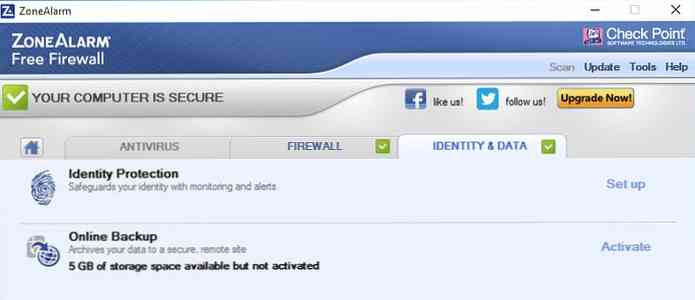
Schnittstelle und Benutzerfreundlichkeit
ZoneAlarm Firewall Schnittstelle ist sehr intuitiv Ich brauchte weniger als eine Minute, um die Funktionen und Anpassungsoptionen vollständig zu steuern. Alle Funktionen sind Perfekt für den durchschnittlichen Gebrauch und große Tasten vorne machen es Ihnen leicht, das Programm zu erkunden.
Ich habe eine Anzeige zur Überprüfung der kostenpflichtigen ZoneAlarm-Antivirus-Lösung gesehen, die mich jedoch nicht störte, nachdem ich auf die Schaltfläche geklickt hatte Schließen Taste. Zusätzlich die Identität und Daten Schutzfunktion muss manuell eingeschaltet und konfiguriert werden, was sowohl eine gute als auch eine schlechte Sache sein kann.
Bei der Anpassung ist es sehr einfach, das gewünschte Schutzniveau auszuwählen. Sie können entweder gehen mittlerer Schutz mit weniger Alarmen oder hoher Schutz Das kann sogar alle Arten eingehender Verbindungen blockieren.
Darüber hinaus können Sie auch Alle Protokolle und gesicherten Anwendungen anzeigen, und passen Sie jede Anwendung und Verbindungseinstellung individuell an.
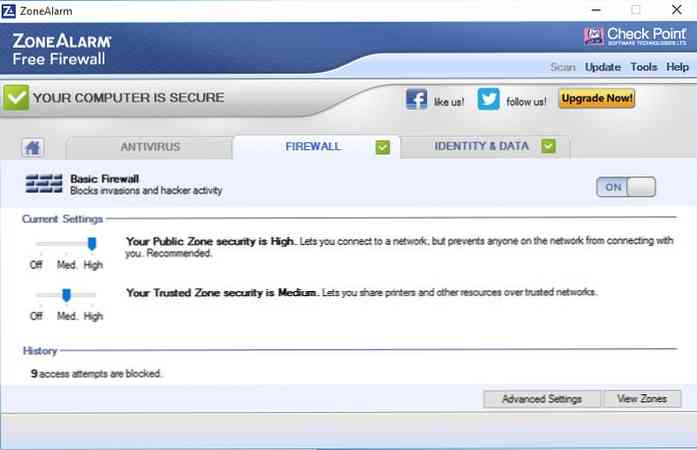
Es ist erwähnenswert, dass ZoneAlarm Antivirus direkt in ZoneAlarm Firewall eingebunden ist und Sie werden feststellen viele ausgegraute Optionen, die tatsächlich für das Antivirus hinzugefügt werden und kann nur verwendet werden, wenn Sie auch das Antivirusprogramm herunterladen. Selbst wenn Sie nur die Firewall verwenden möchten, müssen Sie sich immer noch mit den Antivirus-Einstellungen befassen.
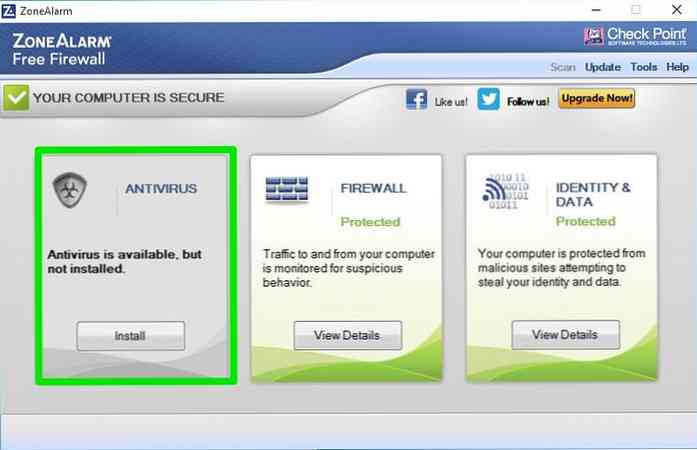
Eigenschaften
Nachfolgend einige der bemerkenswerten Funktionen von ZoneAlarm Free Firewall:
- Überprüfung der eingehenden und ausgehenden Verbindungen.
- Kontrolle des Anwendungsverhaltens.
- Identität und Datenschutz.
- Spielemodus.
- Stealth-Modus, um unsichtbar zu werden.
- Wi-Fi-Schutz zum Schutz vor ungesicherten Netzwerken.
- Echtzeit-Updates zum Schutz vor den neuesten Durchbrüchen in der Malware-Welt.
- Automatische Firewall-Konfiguration basierend auf neuem Verbindungstyp.
Pros
- Einfach zu bedienende Schnittstelle.
- Sehr anpassbar.
- Bietet sowohl die Überwachung von Verbindungen als auch das Verhalten von Anwendungen.
- Automatisches Lernen aus dem Benutzerverhalten.
Cons
- Sie können Empfehlungen für die anderen Produkte von ZoneAlarm sehen.
- ZoneAlarm-Antivirenprogramm wird in die ZoneAlarm-Firewall eingebettet (was standardmäßig nicht funktioniert).
2. Private Firewall
Privatefirewall hat keine der schönsten Schnittstellen und wirkt auf den ersten Blick etwas verwirrend. Es ist jedoch ein Leistungsfähiges Firewall-Programm, das einige einzigartige Funktionen bietet und zuverlässigen Schutz bietet.
Es kann sowohl eingehende als auch ausgehende Verbindungen überwachen und unterstützt die Anwendungs- und Prozessüberwachung, um sicherzustellen, dass kein Programm unbrauchbar wird.
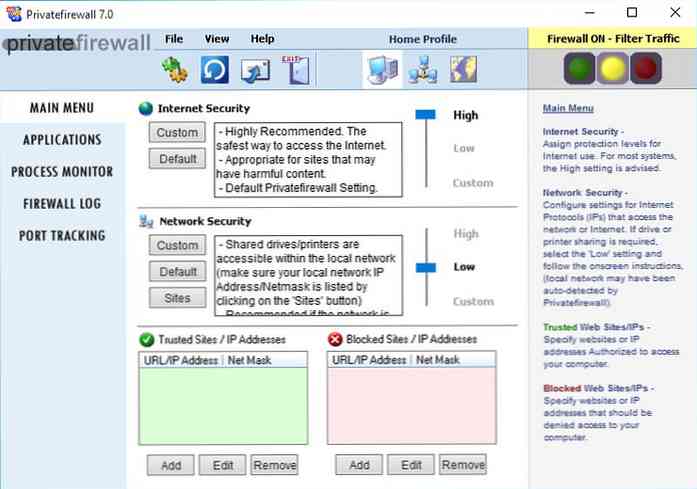
Ich mochte es wirklich sehr Port-Verfolgung Abschnitt, in dem Sie alle Netzwerkanschlüsse sehen und sogar jeden beliebigen Anschluss beenden können. Ähnlich wie bei ZoneAlarm werden die Ports so versteckt, dass sie von außen nicht erkannt werden können. Es hat auch eine coole E-Mail-Anomalie kennzeichnen Sie das schützt vor Massen-Spam-E-Mails von Ihrem PC generiert werden.
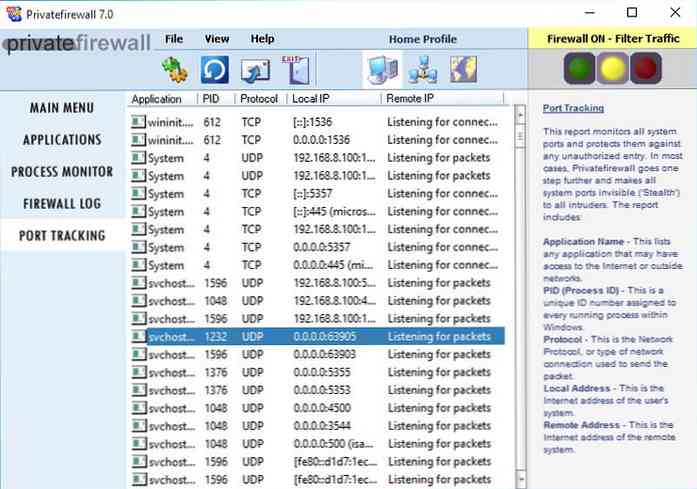
Schnittstelle und Benutzerfreundlichkeit
Wie ich bereits gesagt habe, ist die Privatefirewall-Schnittstelle nicht so attraktiv, aber das sollte Sie nicht dazu bringen, zu fliehen. Wenn Sie ein wenig erforschen, werden Sie leicht einen Eindruck davon bekommen. Außerdem bietet es auch an Eine ausführliche Erklärung dazu, was Sie in jedem Fenster auf der rechten Seite des Fensters tun können.
Daher ist es sicherlich einfacher, sich ein Bild davon zu machen, wenn Sie die Anweisungen nicht gerne lesen. Darüber hinaus hat es dedizierte Profile für Heim-, Büro- und gemeinsam genutzte Netzwerke um die richtigen Einstellungen automatisch anzuwenden.
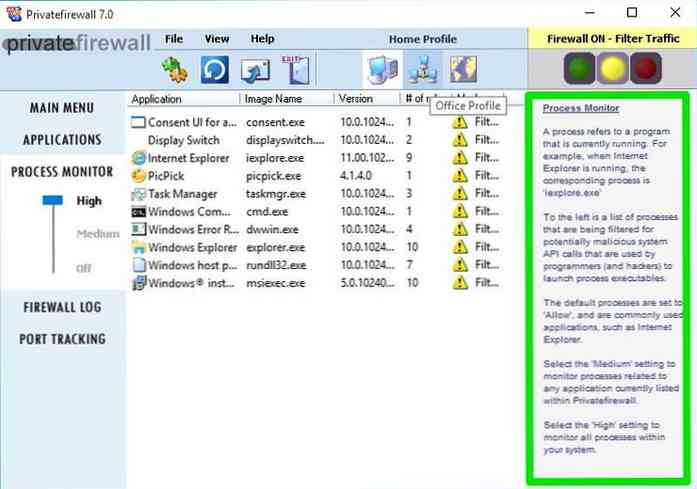
Die Anwendungen und Prozesse werden separat aufgelistet und Sie können Doppelklicken Sie auf jedes Programm, um die Konfigurationsoptionen zu öffnen. Es gibt auch praktische Schnellzugriffstasten, um den gesamten Datenverkehr mit einem einzigen Klick zuzulassen, abzulehnen oder zu filtern.
Um das Ganze abzurunden, hat Privatefirewall auch eine Automatisches Trainingssystem für Netzwerk- und Anwendungsanomalien um sie im Laufe der Zeit automatisch zu handhaben.
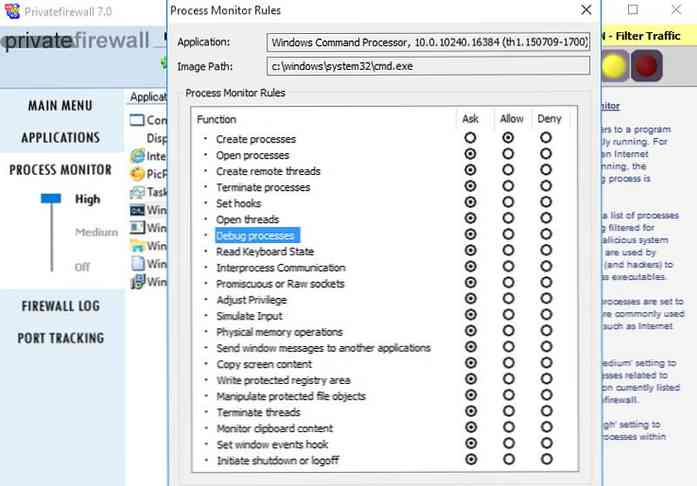
Eigenschaften
Nachfolgend einige bemerkenswerte Privatefirewall-Funktionen:
- Überwachung eingehender und ausgehender Verbindungen.
- Eingebauter Port Tracker.
- E-Mail-Anomaliedetektor.
- Detektor für Prozess- und Anwendungsanomalie.
- Anti-Logger.
- Stealth-Modus.
- Anpassbares automatisches Lernsystem.
- Spezielle Profile nach Nutzung.
Pros
- Bietet detaillierte Anweisungen für jede Funktion.
- In hohem Maße anpassbar mit Dutzenden von separaten Anpassungsoptionen für jedes Programm / Prozess.
- Ports nachverfolgen und verwalten.
Cons
- Stumpfe Schnittstelle.
- Keine Optionen zum Konfigurieren verschiedener Arten von Verkehr und Verbindungen.
3. TinyWall
TinyWall hat eine Setup-Datei von kaum 1 MB und hat nicht einmal eine eigene Schnittstelle. Es befindet sich in der Taskleiste und funktioniert von dort aus. Dieses ökonomische Verhalten zwang mich, die Ressourcennutzung mit den beiden obigen Firewall-Programmen zu vergleichen, und ich fand es heraus verwendet ein Drittel der PC-Ressourcen im Vergleich zu den oben genannten Programmen.
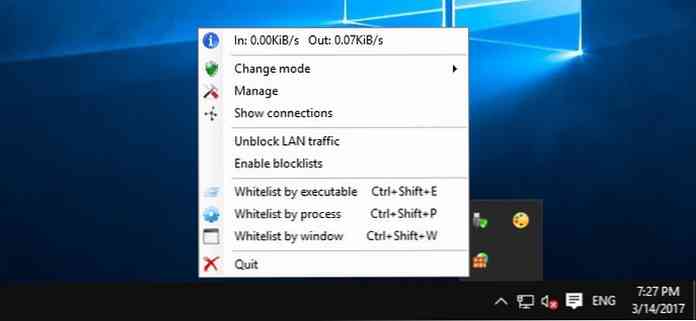
TinyWall ist so konzipiert, dass es mit der integrierten Firewall von Windows und Windows zusammenarbeitet verbessert seine Funktionen und bietet eine bessere Kontrolle. TinyWall konzentriert sich zwar hauptsächlich auf die Verwaltung eingehender und ausgehender Verbindungen, prüft jedoch auch die Anwendung, um zu prüfen, ob sie sicher sind oder nicht (jedoch keine speziellen Optionen)..
Schnittstelle und Benutzerfreundlichkeit
Da TinyWall von der Taskleiste aus funktioniert und keine eigene Benutzeroberfläche hat, kann es vielen Leuten unangenehm erscheinen. Die wenigen Optionen im Systemtray-Menü reichen jedoch aus, um die Programmfunktionen vollständig zu steuern. Sie können es leicht ändern Arbeitsmodi und Kontroll Whitelists und Blocklisten.
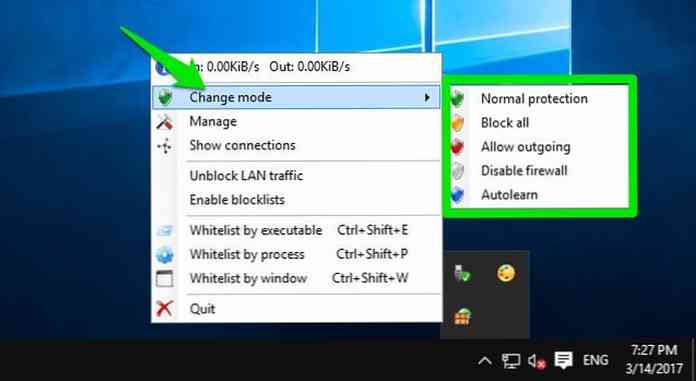
Das Tolle an TinyWall ist seine "kein Popup" Regel. TinyWall Es erscheint nie ein Popup für blockierte oder erlaubte Anwendungen. Wenn es versehentlich den Netzwerkzugriff einer wichtigen Anwendung blockiert, werden Sie nur herausfinden, wenn Sie sehen, dass die Anwendung nicht auf das Internet zugreifen kann.
Natürlich kann dies in seltenen Situationen ärgerlich sein, wenn etwas Wichtiges blockiert wird, es beseitigt jedoch auch die größten Kopfschmerzen, die Firewall-Programme mit sich bringen. Pop-Ups.
Außerdem macht es es auch einfach, Whitelist-Programme und -Prozesse. Mit einer einfachen Tastenkombination können Sie jede Anwendung oder jeden Prozess auf die Whitelist setzen. Es ist Verbindungen anzeigen Option zog mich auch an, wo Sie alle bestehenden Verbindungen und offenen Ports sehen und verwalten können.
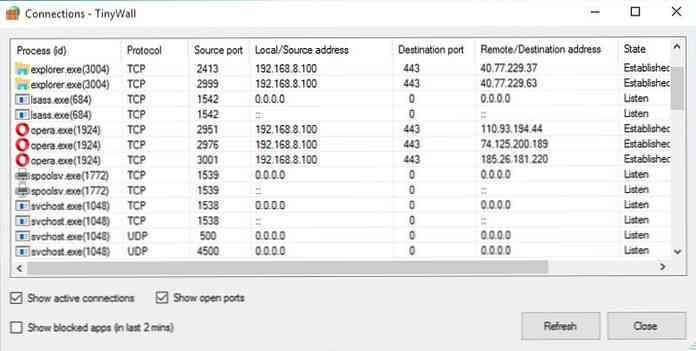
Eigenschaften
- Es gibt keine Popups.
- Verfügt über eine integrierte Einstellung zum Schutz vor schädlichen Programmen.
- Einfache Whitelist-Programme.
- Automatischer Lernmodus.
- Passwortschutz Einstellungen.
- Spezielle LAN-Steuerungsoptionen.
- Schützt die Hostdatei.
Pros
- Funktioniert neben der Windows-Firewall.
- Ärgert nicht mit Pop-Ups.
- Sehr einfach zu bedienen und ermöglicht das manuelle Blockieren und Whitelist von Programmen.
Cons
- Es ist keine Popup-Regel, die auch wichtige Programme ohne Ihr Wissen blockieren kann.
- Weniger anpassbar im Vergleich zu den beiden obigen Programmen.
- Die Funktion zur Überwachung des Anwendungsverhaltens ist sehr begrenzt.
Gut zu wissen: Ich habe auch alle diese Firewalls mit gängigen Firewall-Sicherheitsprüfwerkzeugen überprüft und sie alle bestanden. Obwohl einige Sicherheitseinstellungen erforderlich waren, um einige Tests zu bestehen.